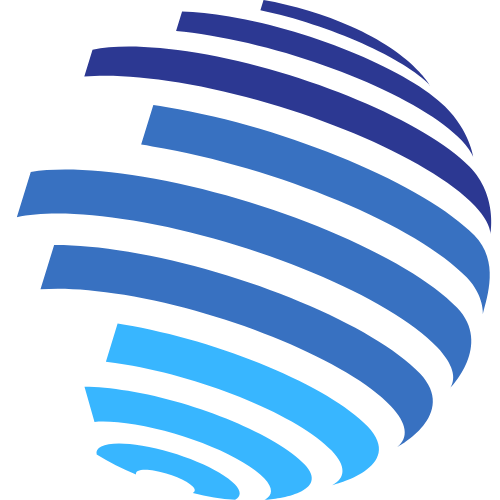Žurnālu rakstīšana var būt noderīgs veids, kā ne tikai ierakstīt mūsu dienu, bet arī tvert mūsu domas un sajūtas par īpašiem mirkļiem, gan personiskiem, gan profesionāliem. Viens veids, kā izveidot un uzturēt žurnālu, ir Apple jaunā žurnāla lietotne.
Lietotne Journal, kas ir automātiski pieejama iPhone tālrunī ar iOS 17.2 un jaunāku versiju, piedāvā žurnālu veidošanas ieteikumus, kuru pamatā ir jūsu fotoattēli, videoklipi, mūzika, aplādes un atrašanās vietas. Varat arī rakstīt par visu, kas jums ienāk prātā. Apskatīsim, kā tas darbojas!
Izvēlieties kādu no ieteiktajiem vienumiem, kā arī fotoattēliem un videoklipiem no savas bibliotēkas, jauniem fotoattēliem vai videoklipiem, ko uzņemat, audio ierakstus vai konkrētus orientierus un citas atrašanās vietas. Varat rakstīt vienkārša teksta ierakstu vai uzlabot to ar citu saturu, piemēram, fotoattēliem vai audio klipiem.
Jūsu iPhone var atgādināt jums pievienot ierakstu žurnālam, pamatojoties uz noteiktām dienām un laikiem, vai arī varat vienkārši izveidot ierakstu, kad vien vēlaties. Varat arī sinhronizēt savus žurnāla ierakstus ar iCloud, kur tie ir aizsargāti ar pilnīgu šifrēšanu. Turklāt varat pievienot vēl vienu autentifikācijas līmeni, nodrošinot žurnālu ar piekļuves kodu, Touch ID vai Face ID.
Kā lietot iPhone dienasgrāmatu operētājsistēmā iOS 17
Lai izmantotu lietotni Dienasgrāmata, jums vienkārši būs nepieciešams saderīgs iPhone ar iOS 17.2 vai jaunāku versiju. Tas ietver modeļus, kas datēti ar iPhone XR. Lai pārliecinātos, ka jūsu ierīce var izmantot lietotni, vienkārši pārbaudiet savu iOS versiju vai atjauniniet savu iPhone.
Lai pārliecinātos, ka iPhone tālrunī darbojas operētājsistēma iOS 17.2 vai jaunāka versija. Atveriet sadaļu Iestatījumi, atlasiet Vispārīgi un pēc tam pieskarieties Programmatūras atjaunināšana. Pieskarieties pogai, lai lejupielādētu un instalētu jaunāko atjauninājumu.
- Pēc iOS 17.2 instalēšanas sākuma ekrānā tiek parādīta lietotne Diaro. Pirmoreiz startējot lietojumprogrammu, mums tiek jautāts, vai vēlamies aktivizēt ieteikumus, kas palīdz ģenerēt jaunus ierakstus. Ja tā, nospiediet pogu, lai aktivizētu žurnāla ieteikumus. Ja nē, pieskarieties Nē tagad.
- Žurnāla ieraksta izveides ekrānā pārvietojieties pa dažādiem ieteikumus, pamatojoties uz fotoattēliem, atrašanās vietām un citiem elementiem kas var piedāvāt jums nozīmi. Velciet uz leju ekrānā, lai skatītu citus ieteikumus. Pieskarieties galvenei sadaļas Nesenie augšdaļā, lai skatītu jaunākos ieteikumus.
- Papildus ieteikumiem, kuru pamatā ir personiskais saturs, lietotne piedāvā pārdomas kas mudina jūs uzrakstīt kaut ko, atbildot uz noteiktu jautājumu. Pieskarieties vienumam, par kuru vēlaties rakstīt.
- Atlasiet vai noņemiet atlasi jebkuram vienumam, kas iekļauts jūsu izvēlētajā ieteikumā. Ierakstiet savu ierakstu teksta laukā. Kad esat pabeidzis, pieskarieties pie Gatavs. Jūsu ieraksts tiek pievienots žurnālam.
Izveidojiet jaunus ierakstus

Dažreiz jūs varat dot priekšroku bezmaksas ierakstam, kas nav balstīts uz ieteikumiem. Dienasgrāmatas ekrānā pieskarieties pluszīmes ikonai apakšā. Pēc tam augšpusē izvēlieties Jauns ieraksts. Tagad jūs varat rakstīt savu ierakstu, pamatojoties uz to, ko vēlaties. Kad esat pabeidzis, pieskarieties pie Gatavs.
Vai vēlaties uzlabot žurnāla ierakstu ar attēliem vai citu saturu?
- Ievades ekrānā skatiet rīkjoslas ikonas.
- Pieskarieties pirmajai ikonai, lai pievienotu vienumu no ieteikumiem, otrajai ikonai, lai pievienotu esošu fotoattēlu vai videoklipu, trešajai, lai uzņemtu un pievienotu jaunu fotoattēlu vai videoklipu, ceturtajai, lai ierakstītu un pievienotu audio klipsun piektais, lai pievienotu noteiktu atrašanās vietu. Nospiediet Gatavs, lai saglabātu ierakstu.
Pārvaldīt saturu
Pēc noklusējuma visi jūsu žurnāla ieraksti tiek parādīti lietotnes sākuma ekrānā. Lai skatītu tikai noteiktus veidus, pieskarieties trīs rindiņu ikonai augšpusē. Tagad varat filtrēt sarakstu pēc fotoattēliem, ierakstītā audio, pārdomas vai vietām.
Lai pārvaldītu konkrētu ierakstu, pieskarieties tā elipses ikonai. Izvēlnē atlasiet Rediģēt, lai mainītu ierakstu, Atzīmēt, lai atzīmētu ierakstu, vai Dzēst, lai dzēstu ierakstu. Pēc tam, kad esat atzīmējis vienu vai vairākus ierakstus, pieskarieties trīs rindiņu ikonai augšpusē un izvēlieties Grāmatzīmēts, lai skatītu tikai šos ierakstus.
Varat pārvaldīt žurnālu ieteikumus, lai iespējotu vai atspējotu konkrētus ieteikumus. Lai to izdarītu, atveriet sadaļu Iestatījumi, atlasiet Privātums un drošība, pēc tam pieskarieties Žurnāla ieteikumi. Augšējā sadaļā izslēdziet slēdzi visiem ieteikumiem, kurus nevēlaties saņemt: darbības, multivide, kontakti, fotoattēli vai nozīmīgas atrašanās vietas. Pieskarieties Notīrīt vēsturi, lai dzēstu visus esošos ieteikumus.
Lietotne Journal piešķir prioritāti ieteikumiem saturam, ko kopīgojat ar citiem. Turklāt lietotne ļauj citiem iPhone lietotājiem noteikt, vai jūsu tālrunis atrodas tuvumā, lai noteiktu prioritāti saviem ieteikumiem. Privātuma apsvērumu dēļ jums vajadzētu atspējot abas opcijas.
Iestatiet lietotni Dienasgrāmata

Lai pārvaldītu lietotnes Žurnāls vispārīgos iestatījumus, atveriet sadaļu Iestatījumi un atlasiet Žurnāls. Augšējā sadaļā atlasiet Atrašanās vieta. Mainiet atrašanās vietu, lai iekļautu savu pašreizējo atrašanās vietu, lai gan, iespējams, vēlēsities arī izslēgt precīzu atrašanās vietu.
Atpakaļ dienasgrāmatas iestatījumu ekrānā pieskarieties pie Fotoattēli un pēc tam atlasiet Opcijas. Izslēdziet atrašanās vietas un parakstu slēdžus, ja nevēlaties tos iekļaut savos fotoattēlos. Sadaļā Formāts atlasiet veidu, ko vēlaties izmantot saviem fotoattēliem.
Sadaļā Jauns ieraksts ieslēdziet slēdzi Izlaist žurnāla ieteikumus, ja vairs nevēlaties redzēt ieteikumus.
Lai aizsargātu savus žurnāla ierakstus, pieskarieties pie Bloķēt žurnālu. Ieslēdziet bloķēšanas slēdzi un izvēlieties, kad pieprasīt piekļuves kodu. Nākamajā reizē, kad atverat lietotni Dienasgrāmata, jums tiks jautāts, vai vēlaties atbloķēt dienasgrāmatu, izmantojot Touch ID vai Face ID.
Atpakaļ dienasgrāmatas iestatījumu ekrānā pieskarieties dienasgrāmatas grafika iestatījumiem. Lai iestatītu grafiku, pieskarieties dienām un laikiem, kad vēlaties saņemt atgādinājumu par ieraksta rakstīšanu. Pretējā gadījumā izslēdziet slēdzi Grafiks, lai izslēgtu atgādinājumus.